1 - Acessar a Aplicação MaxRoteirizador.
2 - Montar uma pré-carga e realizar a roteirização.
3 - No menu de carregamentos em montagem clique em “Abrir visualização da rota”.
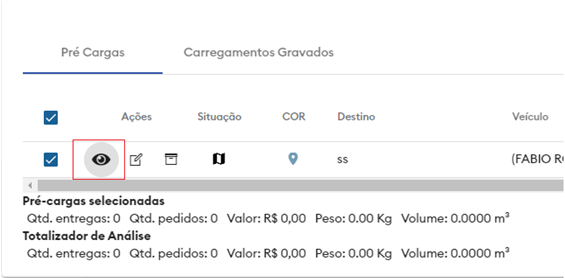
4- No canto superior direito do mapa de entrega, clique na opção “Habilitar a criação de pontos de passagem”.
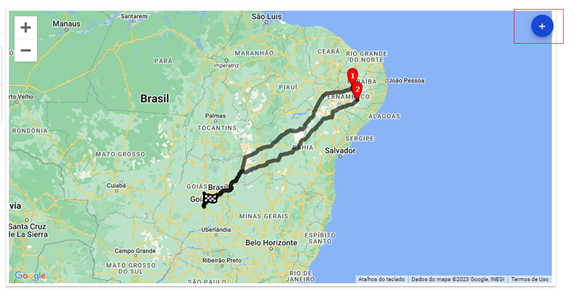
5 – Será mostrado uma mensagem informando para clicar duas vezes no mapa para criar um ponto de passagem.
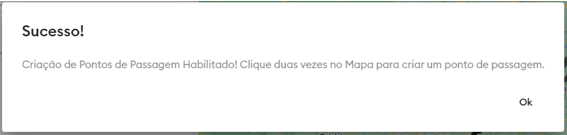
6- Clique duas vezes no mapa para criar um ponto de passagem.
Voltar
7- Será criado um novo ponto de passagem no mapa como mostrado na figura abaixo.
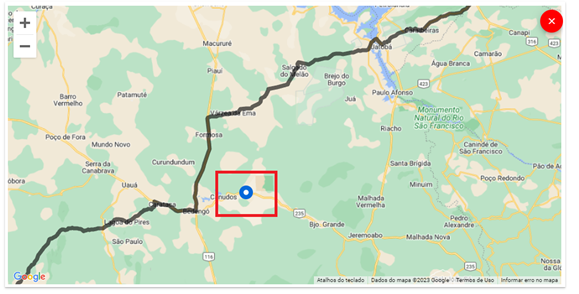
8 – Na aba de roteiro também será mostrado o ponto de passagem junto as ordem das entregas como mostrado na figura abaixo:
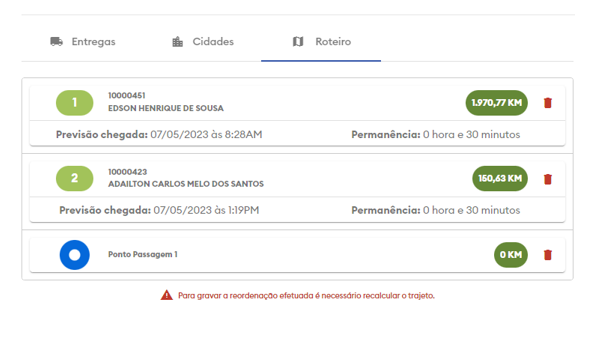
9- É possível trocar a ordem do ponto de passagem pela aba de roteiro como mostrado abaixo:

10 – Para concluir vá em ações e em “Recalcular Trajeto”.
Voltar
11- O ponto de passagem será incluído na rota como mostrado abaixo:
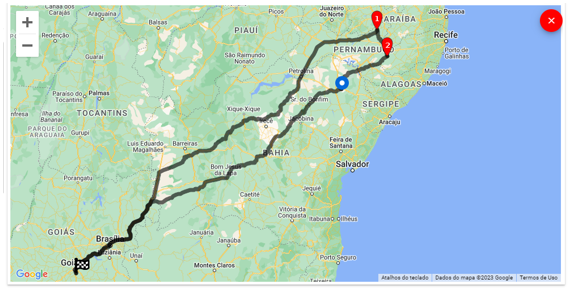
12- É possível incluir múltiplos pontos de passagem:

13 – Para excluir um ponto de passagem clique no ícone de exclusão presente em cada ponto de passagem na aba de Roteiro e realize o recalculo novamente.

14 – Caso queira reprocessar a rota, todos os pontos de passagem serão perdidos.
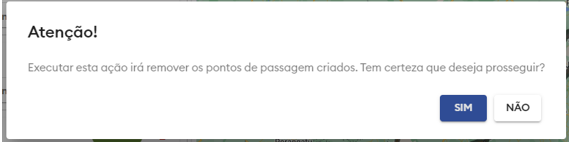
15- O ponto de passagem também está Disponível na Edição de Romaneio e na Edição de Carregamento.
Voltar